Ali moram deliti trdi disk in kako to storiti v operacijskem sistemu Windows

- 1652
- 286
- Willie Swift
Upravičeno bo reklo, da večina računalnikov in prenosnikov trenutno izvaja operacijske sisteme Windows. To je lahko najpomembnejša različica sistema Windows 10 ali postopoma izgubljajo svoje položaje Windows 8, Windows 7 in celo XP in Vista.

Kateri koli računalnik je naprava, opremljena s trdim diskom. Vsebuje različne informacije, vključno s samim operacijskim sistemom.
Zdi se, da je mogoče vse naložiti na en disk in ničesar ni treba storiti. Pravzaprav to ni čisto.
Zakaj deliti trdi disk
Če na večini osebnih računalnikov in prenosnikov odprete "moj računalnik", lahko vidite, da se na njih uporabljata vsaj dva odseka. Eden od njih je dodeljen za operacijski sistem in nekaj programske opreme. In v drugem razdelku so fotografije, videoposnetki, igre in še veliko več shranjeni.
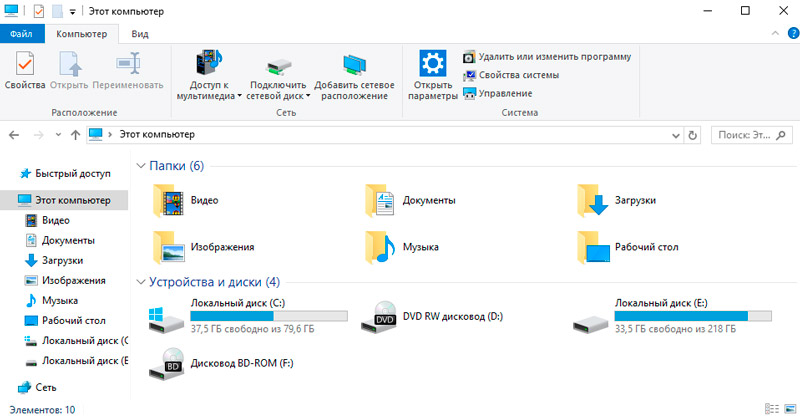
Windows OS ima lastnosti ogledov trdih diskov, kot so trdni pogoni (SSD), v obliki odsekov. So lokalni diski. Fizično lahko eno skladišče razdelimo na več.
Obenem, ko nakup novega prevoznika, se pogosto ne deli, ampak je en sam zvezek.
Če govorimo o tem, zakaj delimo trdi disk na vsaj dva zvezka, potem je vse očitno. Vse lahko poskusite shraniti v istem razdelku. Potem bo odkrito neprijetno, če ga uporabim. Da, datoteke in podatki je povsem mogoče distribuirati z mapami. Ko pa se vse informacije, vključno s fotografijami, videoposnetki in operacijskim sistemom.
To je glavni odgovor na vprašanje, zakaj je treba trdi disk razbiti na odseke.
Praksa kaže, da ima večina uporabnikov dva glavna razdelka:
- Disk C. Njegova glavna naloga je shranjevanje operacijskega sistema in številne programe. Ne zavzamejo veliko prostora skupaj, zato je običajno dovolj, da pod tem dodelite 50-100 GB.
- Disk d. To je že mesto za shranjevanje multimedijskih datotek, iger itd.
Kogda pop os ыdelen OTelьrзdel, v theMы ° оTaneTy netrnornUTOй.
Pomembno. Če bo namenjen razbitju diska, kjer že obstajajo podatki, bi morali najprej kopirati in shraniti na drugem mediju.To je posledica dejstva, da se v procesu prekinitve podatkov običajno izbriše.
Zdaj se glavno vprašanje zadeva, kako razdeliti en trdi disk na več tematskih odsekov. Za to je veliko rešitev.
Ločitev pri namestitvi OS
Ena najpreprostejših možnosti, kako razdeliti trdi disk na različne odseke. To storite neposredno med namestitvijo ali pri ponovni namestitvi operacijskega sistema.
Če ne veste, kako razdeliti trde diske na dva zvezka, vendar se zlahka spopadete z ponovno namestitvijo OS, potem sledite navodilom:
- Zaženite postopek za namestitev operacijskega sistema. Priti do trenutka, ko je treba izbrati razdelek, v katerem bo OS nameščen.
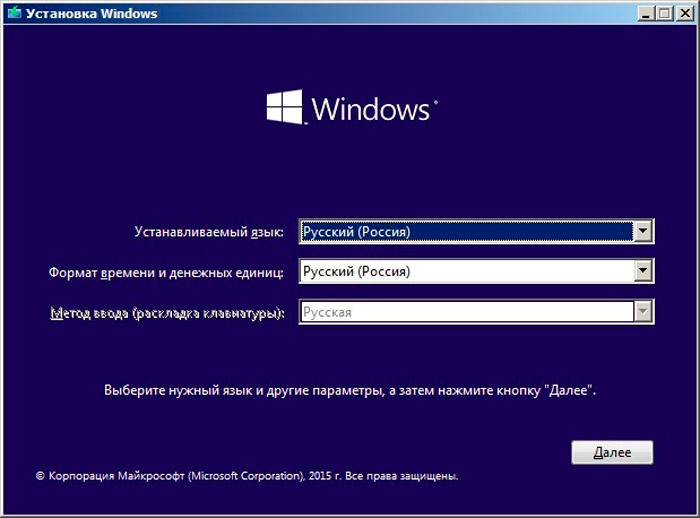
- Na tej stopnji ustvarite potreben razdelek in izberite potrebno glasnost. Če je skupni disk zasnovan za 1-2 TB, je dovolj, da pustite 100-150 GB pod sistemskim diskom C.

- Potem bo računalnik zahteval dodelitev majhne količine prostora, potrebnega za varnostne kopije datotek. Tu ne bodite pohlepni in kliknite "Strinjam se".
- Zdaj se oblikuje drugi zvezek. Poiščite vrstico "prosti prostor" in nato kliknite gumb "Ustvari". Označite zahtevano glasnost. Lahko vsi ostane. In nato na gumbu "Uporabi".
Če morate oblikovati 3 odseke, potem ukrepajte po analogiji, kot pri drugem zvezku.
Ne pozabite izbrati natančno razdelka C kot sistemski disk, kjer bo nameščen operacijski sistem.
Nič zapletenega je, kako razdeliti en trdi disk pri namestitvi sistema Windows OS. To je objektivno ena najpreprostejših metod.
Edina težava je, da zaradi ločitve ponovno namestite OS, ne pa vsi. To je dobra možnost, ko potreba po razčlenitvi sovpada s potrebo po posodobitvi trenutnega operacijskega sistema.
Ne mislite, da lahko trdi disk razdelite izključno pri namestitvi sistema Windows 7 ali več svežih Windows 10 in 8 (8.1). Obstajajo alternativne rešitve, vključno s posebno programsko opremo.
Če morate trdi disk razdeliti na več zvezkov, vendar tega ne želite storiti pri nameščanju Windows 10 ali drugih različic ali pa ni potrebe, uporabite eno od naslednjih metod.
Orodja za Windows
Če morate trdi disk razbiti na različne odseke v sistemu Windows 10 OS ali drugo različico, vendar brez ponovne namestitve operacijskega sistema je povsem mogoče uporabiti vgrajena -in orodja.
Obstaja integriran pripomoček, ki deluje ne samo v sistemu Windows 10, ampak je na voljo tudi v sistemu Windows 7 in 8, omogoča, da brez težav prekinete diske. Tudi če so bili prej razdeljeni.
Domneva se, da uporabnik ne ve, kako razdeliti ostri disk, ki ga uporabljata 2 ali več. V tem primeru je treba narediti naslednje:
- Kliknite gumb miške na ikono "moj računalnik";
- Izberite element "Upravljanje";
- V oknu, ki se je odprlo, pojdite v razdelek »Upravljanje diskov«;
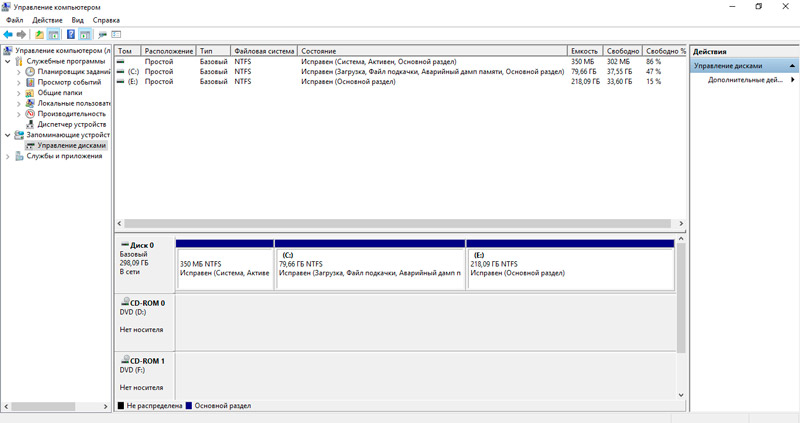
- Na dnu okna izberite glasnost za nadaljnjo ločitev;
- Kliknite nanj z desnim gumbom in pritisnite Compress;
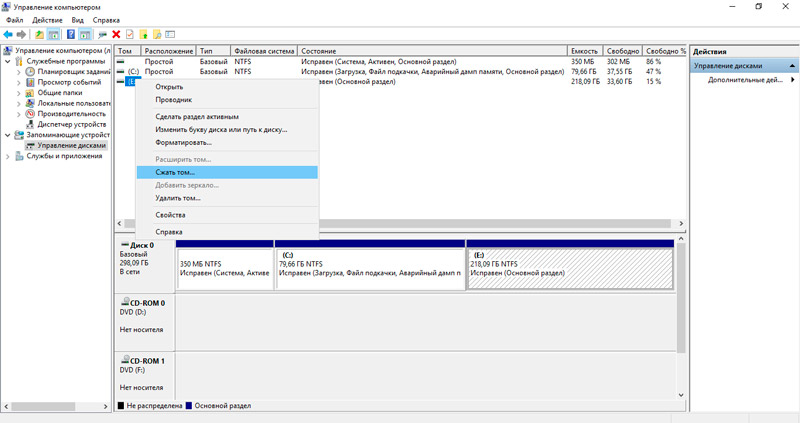
- Distribuirajte prosti prostor, da ga dodelite pod novim zvezkom;
- potrdite željo po stiskanju;
- Po tem bo prikazana količina dostopnega mesta;
- Kliknite nanj z desnim gumbom;
- Kliknite "Ustvari preprosto glasnost";
- Sledite navodilom mojstra ustvarjanja novega zvezka.
Ni več podrobnih razlag. Samo sledite navodilom za korake.
Ena od dokaj preprostih možnosti, kako pravilno in varno razdeliti trdi disk, ki se uporablja na računalniku ali prenosniku.
Ukazna vrstica
Če želite razdeliti volumetrični trdi disk, nameščen na računalniku na več zvezkov, lahko uporabite tudi pomoč ukazne vrstice.
Toda objektivno je ta metoda videti bolj zapletena v primerjavi z že obravnavanimi. Čeprav ima vso pravico do obstoja.
Pomembno. Naslednje navodilo je pomembno samo za diske, ki prej niso bili deljeni.Naloga je, da iz enega pomnilnika naredimo 2 količina. Najprej morate odpreti ukazno vrstico v imenu skrbnika, na tipkovnici držite gumbe Win in X ter izbrati želeno možnost.
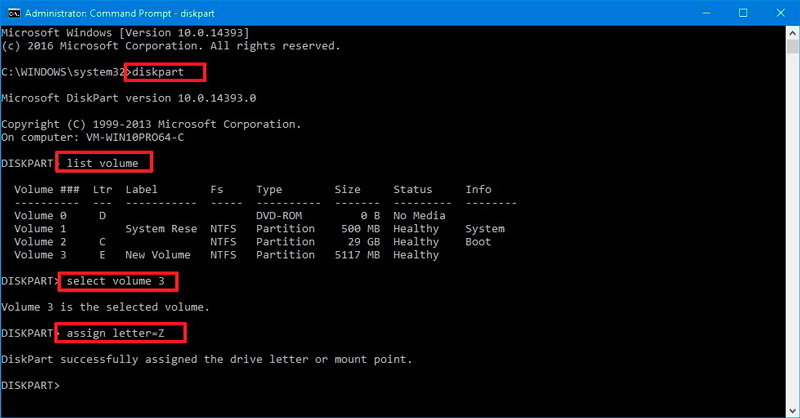
Nato je predstavljenih več ekip:
- Diskpart;
- Obseg seznama. Ne pozabite na število glasnosti na trdem disku, ki ustreza sistemskemu razdelku C;
- Izberite zvezek n. Tukaj črka n razdelek nadomestite z razdelkom;
- Krčenje želeno = n. Tu je namesto N navedena količina spomina v megabajtih, ki jo je treba za ločitev zmanjšati za disk;
- Seznam diska. Na tej stopnji si zapomnite ali zapišite število pogona, kjer se nahaja sistemski odsek;
- Izberite disk n. Črko N zamenjajte s številko iz prejšnje ekipe;
- Ustvari primarno particijo;
- Format fs = ntfs hitro;
- Dodelite črko = D. Črko D je mogoče nadomestiti s katerim koli drugim. To bo ime novega zvezka;
- Ekipa za izstop iz kanala in dokončanje.
Ukazna vrstica za tem je mogoče zapreti. Zdaj odprite prevodnik OS in preverite, ali se je pojavil nov razdelek.
Včasih ni takoj prikazan. V tej situaciji znova zaženite računalnik. Če po tem ni ničesar, potem obstaja velika verjetnost napake v eni od faz. Vredno je poskusiti znova ali se zateči k alternativnim metodam ločevanja.
Programska oprema
Številni uporabniki raje uporabljajo programe tretjih strank, s katerimi lahko brez težav razdelite disk na dva ali več zvezkov, poleg tega pa uporabljajo številne druge dodatne funkcije.
Pravzaprav obstaja veliko podobnih programov. Vredno je poudariti več najbolj priljubljenih, povpraševanja in učinkovitega.
Vsak od njih ima svoja navodila, kako pravilno razbiti ostri uporabljen disk in poudariti različne odseke za določene potrebe.
Čarovnik za particijo Minitool
Precej preprost program, ki ima podporo za vse klasične operacije, ki delujejo s pogonom. Programska oprema vam omogoča ustvarjanje, delitev odsekov, odstranjevanje količin trdih diskov in trdnih pogonov.
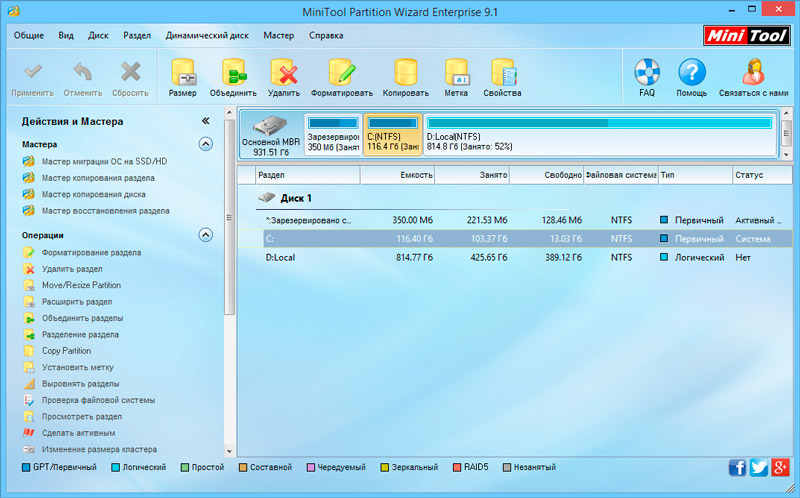
Najprej morate prenesti in namestiti program. Bolje je to storiti na uradni spletni strani razvijalcev ali prek preizkušenih virov. To velja za katero koli programsko opremo.
Poleg tega bo zaporedje operacij naslednje:
- Zagnati program;
- Kliknite na disk, ki ga morate deliti s pravim gumbom;
- V kontekstnem meniju izberite Premik velikosti;
- Distribuirajte vgrajen drsni pomnilnik na disku;
- vrednost, za katero se zmanjša pokvarjen disk in bo postala prostor novega volumna;
- V prostoru na prostem disku pritisnite desni gumb;
- Izberite Ustvari;
- Prikaže se okno, ki označuje prosti prostor;
- Če vse ustreza, kliknite v redu in nato na prijavo.
Upoštevajte, da se računalnik po ločitvi pošlje šele, ko je sistemski disk razčlenjen, na katerem je nameščen operacijski sistem.
Aoemi asistent za particijo
Brezplačen in preprost pripomoček, ki omogoča delitev diskov, oblikovanje, brisanje in premikanje. Pri uporabi te programske opreme ni nič zapletenega.
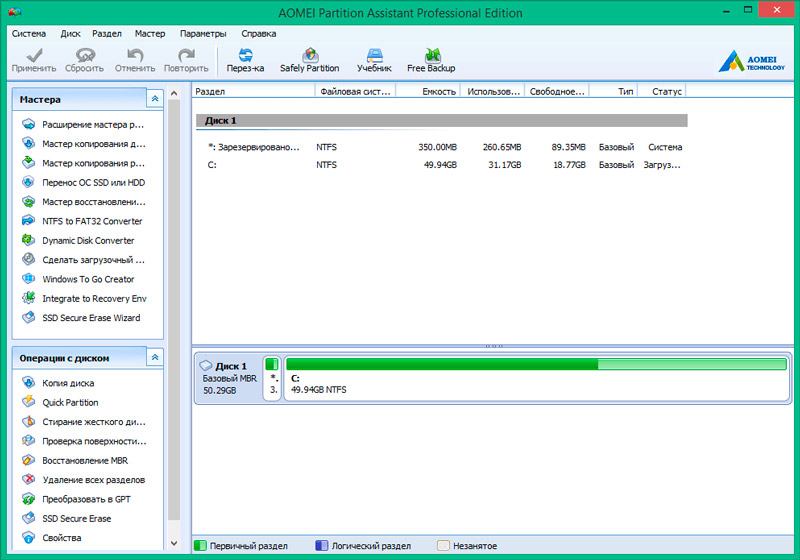
Sam Soft pripoveduje zaporedje korakov. Zato se bo z njim spopadel celo začetnik. Za razliko od prejšnjega programa ima ta pripomoček rusko -zvočni vmesnik.
Uporabnik bo moral narediti naslednje:
- Zaženite program in za razčlenitev izberite disk;
- Kliknite nanj z desnim gumbom;
- Kliknite "Spremeni velikost";
- Distribuirajte z drsnikom ali vhodom numeričnih vrednosti prostora;
- potrdite spremembe;
- Ko se prikaže dodeljeni prosti prostor, kliknite nanj z desnim gumbom;
- Kliknite na "Ustvarjanje";
- Potrdite velikost, izberite datotečni sistem in ime za disk;
- Pritisnite OK;
- Nato kliknite "Uporabi";
- Počakajte na zaključek postopka;
- Ko zahtevate dovoljenje, razdelite disk se strinjajo;
- Počakajte na samodejni ponovni zagon.
Ostaja le zato, da preverimo, ali so spremembe začele veljati.
Direktor diskov Acronis
Dovolj zmogljiva programska oprema, ki vam omogoča ustvarjanje količin na trdih diskih. Plus ima dodatne zmogljivosti.
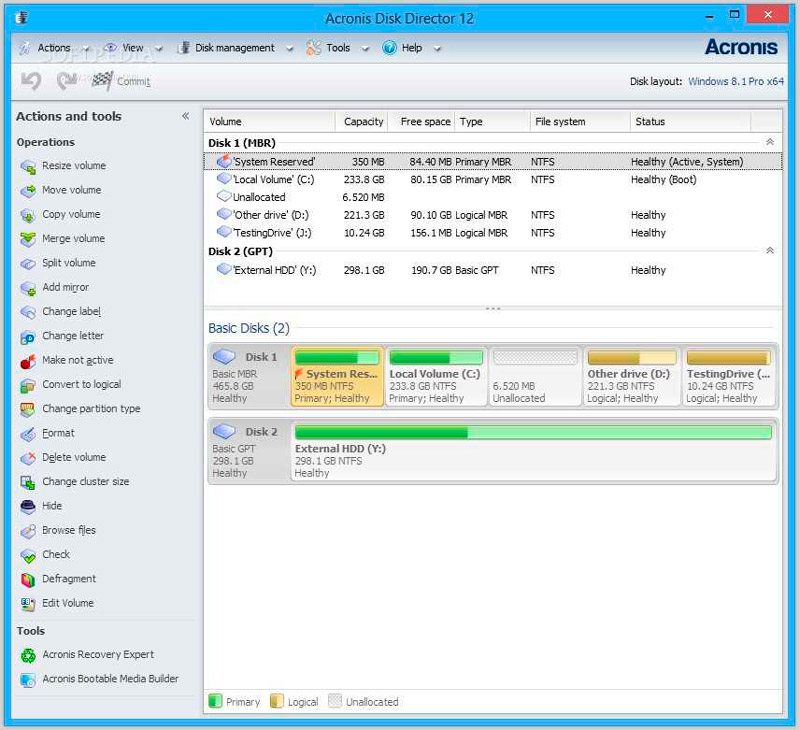
Hkrati je sam postopek razčlenitve izjemno preprost. Potrebno:
- zaženite program;
- poudarite urejen disk;
- V desnem meniju kliknite "Deli glasnost";
- nastavite potrebne velikosti odseka;
- Potrdite spremembe s gumbom OK;
- Kliknite gumb "Uporabi čakajočo operacijo" v zgornji levi strani okna;
- Ko zahtevate znova zaženite računalnik, dajte dovoljenje.
Vse, od uporabnika ni potrebno nič več. Program bo naredil vse ostalo sam.
Paragon
Polno ime programske opreme zveni kot Paragon Hard Disk Manager.
Dokaj močan razvoj programske opreme, ki ima vgrajen -v mojster za razbijanje prostora na disku.
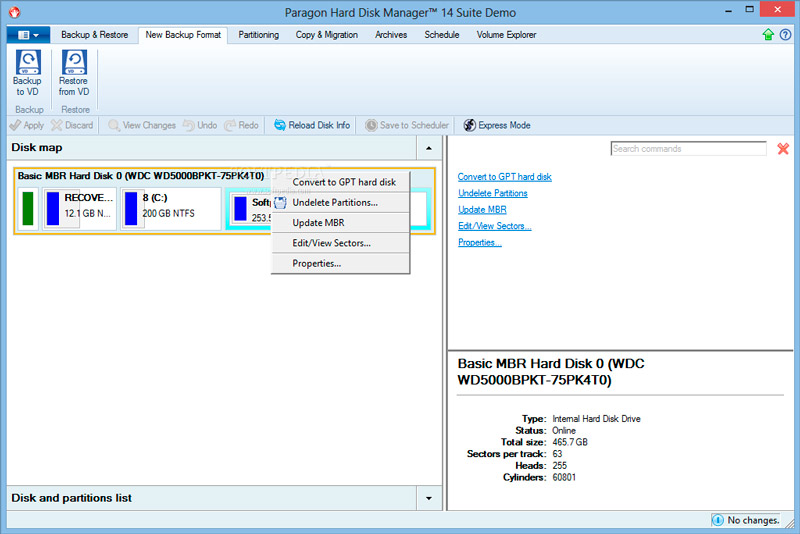
Če želite sodelovati s to aplikacijo, potrebujete:
- Prenesite in namestite orodje;
- zaženite program;
- Pojdite na zavihek "Operacije z razdelki";
- pritisnite na "Master delitve oddelka";
- izberite razdelek za urejanje;
- nastavitev potrebnih parametrov ali ročno;
- Potrdite svoje namere s klikom na gumb Pripravljeno.
Toda medtem ko imate le načrtovane spremembe. Ko se vrnete v glavno okno programa, odprite zavihek "Operacije z razdelki" in kliknite gumb "Uporabi" v zgornjem levem delu zaslona. Poleg tega bo programska oprema sprožila postopek prenove prostora na disku. Če so bile spremembe uporabljene glede na sistemski disk, bo računalnik dodatno nadaljeval obvezen ponovni zagon. Po tem začnejo veljati ustrezne nastavitve.
Obstajajo številni drugi programi, ki imajo podobno funkcionalnost. Kaj uporabiti iz te sorte, se bo vsak uporabnik že odločil sam.
Razbijanje diska, zlasti sistemskega, bodite zelo previdni. Če se zmotite, morate ne samo znova namestiti OS, ampak včasih neuspešno poskusiti obnoviti izgubljene podatke.
Hvala vsem, ki ste to gradivo prebrali do konca!
Naročite se, pustite komentarje in ustrezna vprašanja, povejte svojim prijateljem o nas!
- « Zaradi tega, kar začne prenosnik pri zagonu ali med delom - povzroči in priljubljene odločitve
- Disk D po namestitvi sistema Windows 10/11 ali pri delu računalnika - metode za odpravo težave »

